

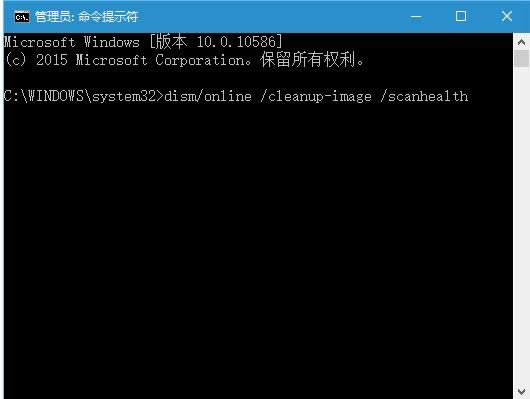
|
随着电脑硬件和软件的不断升级,微软的Windows也在不断升级,从架构的16位、16+32位混合版(Windows9x)、32位再到64位, 系统版本从最初的Windows 1.0 到大家熟知的Windows 95、Windows 98、Windows ME、Windows 2000、Windows 2003、Windows XP、Windows Vista、Windows 7、Windows 8、Windows 8.1、Windows 10 和 Windows Server服务器企业级操作系统,不断持续更新,微软一直在致力于Windows操作系统的开发和完善。现在最新的正式版本是Windows 10。 当系统出现闪退问题时可以利用Win10系统Windows Powershell来解决,不过,有些用户利用Powershell来重置应用时遇到失败,主要表现为Win10应用名称都变成常常的字符串形式,无法使用。那么,遇到这问题该怎么解决?下面,小编就来和大家详细介绍Win10系统Powershell重置应用失败的解决方法。
Win10系统中利用Powershell来重置应用失败的解决方法如下: 1、右键点击开始按钮,选择“命令提示符(管理员)”。 2、在“命令提示符”中依次执行如下两个命令进行修复(可直接复制粘贴,注意其中的空格): dism/online /cleanup-image /scanhealth dism/online /cleanup-image /restorehealth 注意:上述两个命令必须按照先后顺序执行,即输入第一行命令后,按下回车键执行;然后再输入第二行命令,按下回车键执行。
按照上述步骤操作完成之后,之前错乱的Win10应用名称就能够恢复正常了,应用程序也可以正常运行了。 Microsoft Windows,是美国微软公司研发的一套操作系统,它问世于1985年,起初仅仅是Microsoft-DOS模拟环境,后续的系统版本由于微软不断的更新升级,不但易用,也慢慢的成为家家户户人们最喜爱的操作系统。
|
温馨提示:喜欢本站的话,请收藏一下本站!